效果图:

1.打开ps,新建画布1024*649px。
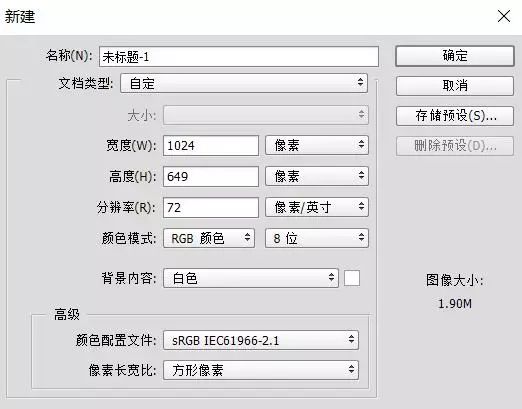
2.新建背景图层,填充白色,做图层样式的渐变叠加。

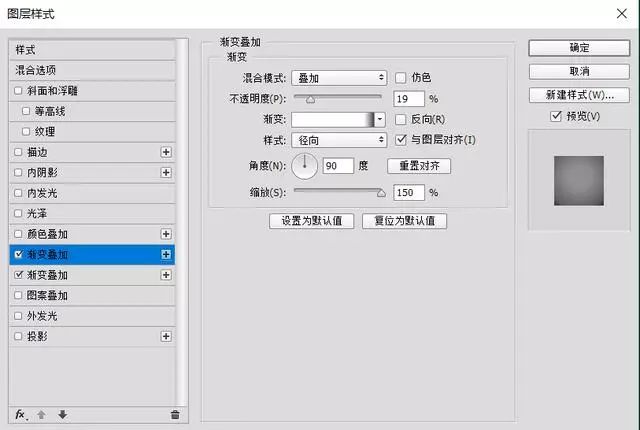

3.找张素材图片,把人物用蒙版工具抠出来,放进画布中,并放在背景图层的上面。

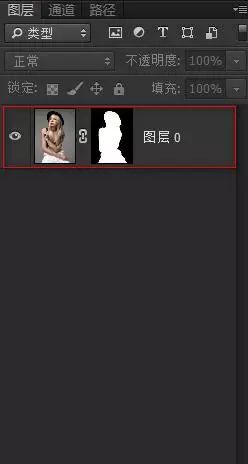

4.用钢笔工具画出如图所示的两个形状,并调整图层、放在人物图层的下面。
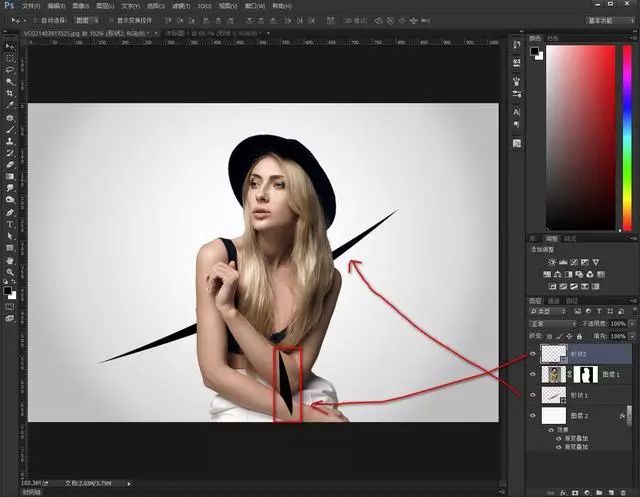
5.鼠标选中形状1的图层缩览图,按住Ctrl+鼠标单击,找出形状1的选区。

6.用套索工具画出如图所示的区域,然后按住shift+Ctrl+I进行反选,选中人物图层的蒙版缩览图,填充黑色进行遮罩。

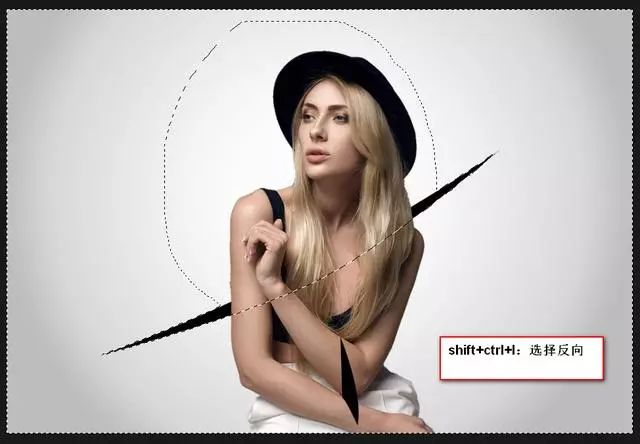
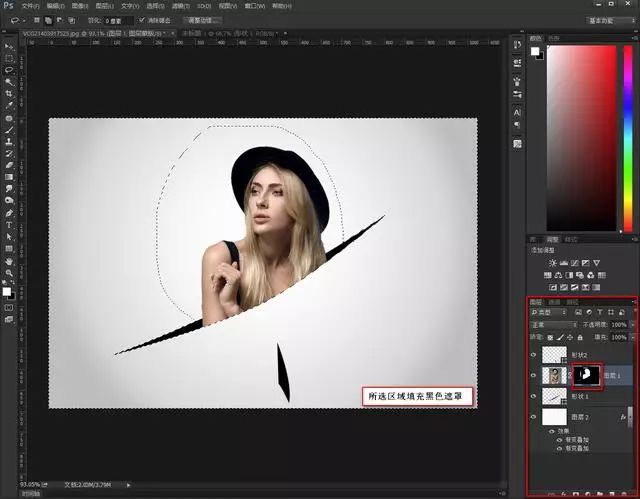
7.用钢笔工具选出胳膊的选区,在人物图层的蒙版上填充白色让胳膊显现出来。

图层转换为选区:Ctrl+回车键。
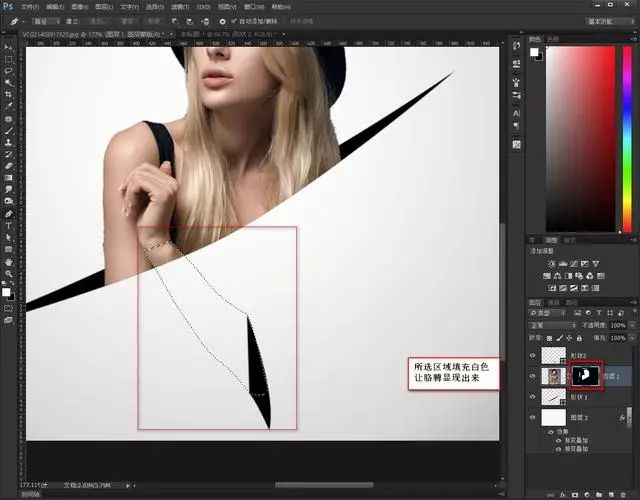

8.最后在胳膊处添加投影,制造穿插的纸张投影效果。
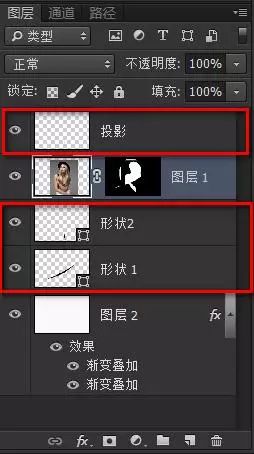

还没人评论,快来抢沙发~